Tabla de Contenido
![]() Sobre el autor
Sobre el autor
![]() Artículos Relacionados
Artículos Relacionados
-
-
-
-
¿Cómo restaurar y reparar archivos PSD dañados?
¿Ha perdido archivos PSD importantes en su ordenador sin ninguna razón? ¿El archivo PSD se corrompió de repente y no pudo abrir el archivo PSD? ¿Es posible restaurar y recuperar un archivo PSD corrupto en su PC?
- Este documento contiene datos de Adobe Photoshop que parecen estar dañados
- Este archivo contiene una o más capas que parecen estar corruptas
- No se ha podido completar su solicitud porque no es un documento Photoshop válido
- No se ha podido abrir el archivo PSD porque no es un documento válido de Photoshop
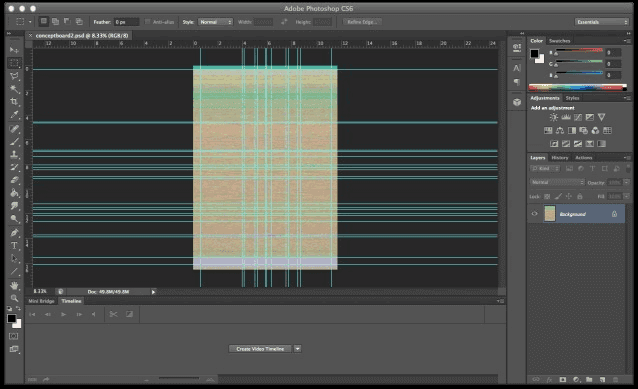
Si tiene problemas para abrir un archivo PSD dañado, no puede restaurar un archivo PSD dañado o quiere recuperar el archivo PSD perdido, ¡relájese! Estamos aquí para ayudarle. Este artículo le proporciona el software de recuperación de archivos PSD más eficaz - la herramienta de recuperación de archivos/disco duro de EaseUS. Y le guiará para restaurar y reparar los archivos PSD corruptos sin operaciones complejas. Si sus archivos PSD perdidos o corruptos son menos de 2GB, puede aplicar directamente la versión gratuita de recuperación de datos para la recuperación de archivos PSD.
Método 1. Recuperar archivos PSD eliminados o perdidos, incluso dañados
Primero debería encontrar una manera para obtener de nuevo las imágenes PSD eliminadas, perdidas o dañadas. El software potente de recuperación de datos - EaseUS Data Recovery Wizard le ayudará a hacerlo con simples clics en todos los sistemas Windows 10/8/7 etc). y soporta recuperar archivos perdidos de Adobe Photoshop CC 2017/2016/2016 etc.
Aquí le recomendamos este software de recuperación de datos de EaseUS - EaseUS Data Recovery Wizard
- Recuperar archivos borrados o perdidos, documentos, fotos, audio y más.
- Recuperar datos disco duro formateado, recuperar partición perdida.
- Soportar la recuperación de datos para la eliminación repentina, el formato, la corrupción del disco duro, el ataque de virus, la caída del sistema en diferentes situaciones.
Tasa de Recuperación 99,7%
Calificación de Trustpilot 4,4
Paso 1. Descargue e instale EaseUS Data Recovery Wizard en su Windows PC o Mac.
Paso 2. Inicie este software de recuperación de archivos y seleccione la ubicación donde estaban los archivos PSD, y luego haga clic en Buscar datos perdidos.
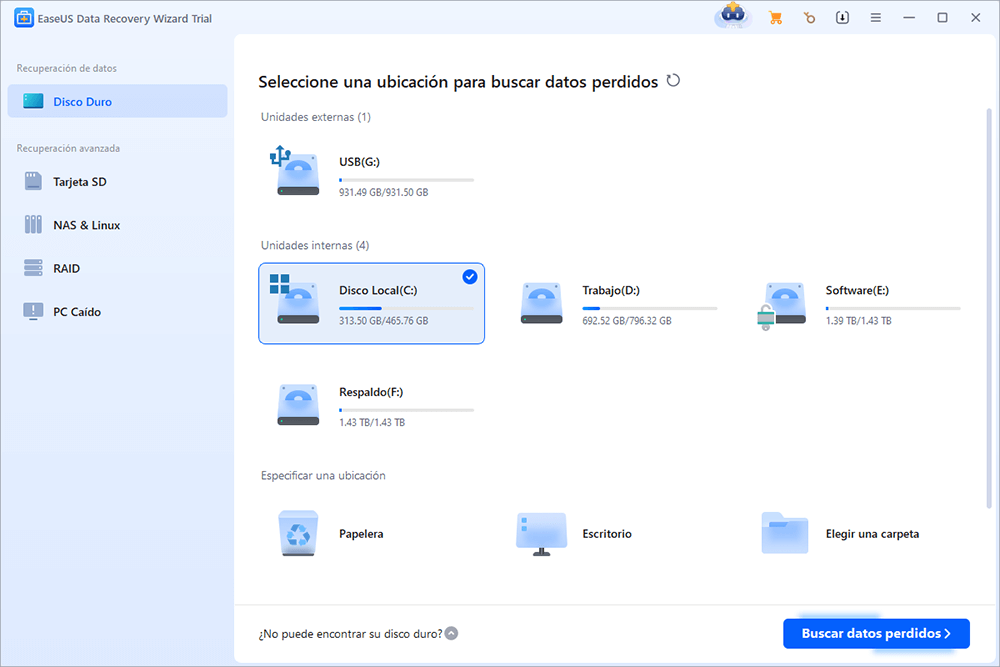
Paso 3. Deje que este software escanee y encuentre archivos PSD borrados o perdidos e incluso dañados por medio de ejecutar escaneo rápido y profundo. Cuando termine el proceso de escaneo, seleccione los archivos PSD encontrados que desee restaurar, márquelos y haga clic en Recuperar para guardarlos en un lugar seguro, distinto al original.

Después puede intentar volver a utilizar los archivos PSD encontrados por este software en Adobe Photoshop. Si algunos encontrados son inaccesibles o Photoshop le advierte que los estén dañados, tenga tranquilo! En el paso 2, se muestra cómo reparar archivos PSD dañados y hacerlos reutilizables.
Método 2. Reparar archivos PSD corruptos con software de reparación de archivos
Cuando tenga problemas para abrir o restaurar un archivo PSD dañado, ¡relájate! ¡Estamos aquí para ayudarte! Te proporcionamos el software de reparación de fotos más eficaz: EaseUS Fixo Reparación de Fotos. Si sus archivos PSD perdidos o dañados tienen menos de 2 GB, puedes aplicar directamente el programa reparar fotos dañadas gratis para reparar archivos PSD.
Trustpilot Valoración 4,7
Descarga segura
Utilizando el potente software de reparar archivo PSD de EaseUS, puedes restaurar archivos PSD perdidos, eliminados, formateados o incluso dañados en un santiamén con unos simples clics en todos los sistemas Windows (Windows 10/8/7, etc.). Este software de reparación de archivos te ayudará enormemente a restaurar todos tus archivos perdidos de Adobe Photoshop CC 2019/2018/2017/2016 o cualquier otra imagen, vídeo, audio y documento sin esfuerzo.
Además, EaseUS Fixo también es bueno en la reparación de archivos. Puedes utilizarlo para reparar eficazmente vídeos y documentos corruptos.
Paso 1. Inicia Fixo en tu ordenador. Puedes elegir "Reparación de fotos" para reparar fotos que no se pueden abrir, que faltan parcialmente, etc. Haz clic en "Añadir foto(s)" para seleccionar las fotos dañadas.
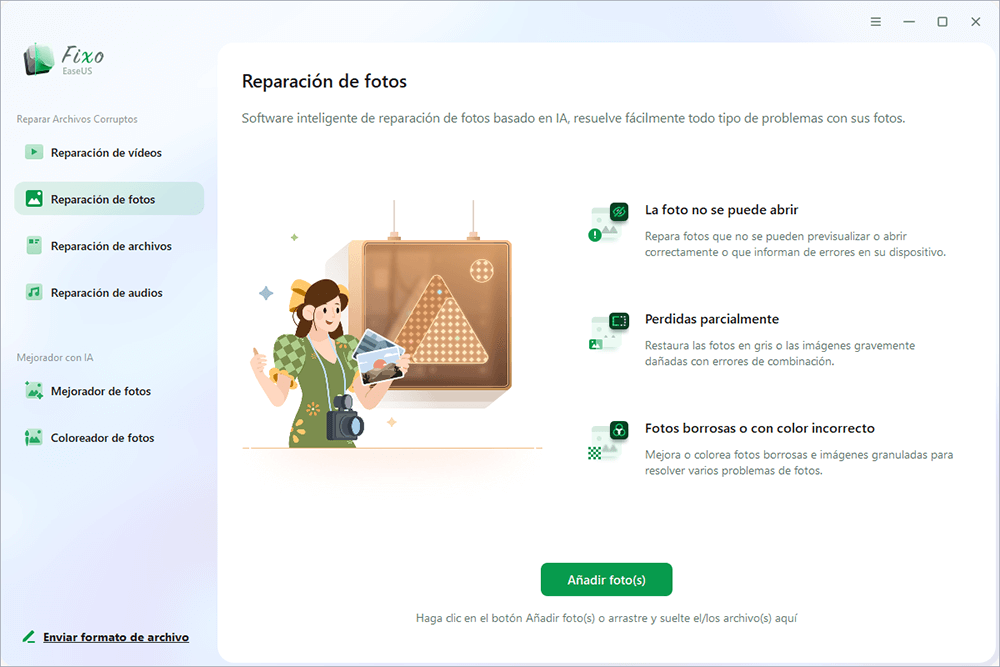
Paso 2. Puedes reparar varias fotos a la vez haciendo clic en el botón "Reparar todo(s)". Si quieres reparar una foto, mueve el puntero a la foto de destino y elige "Reparar".
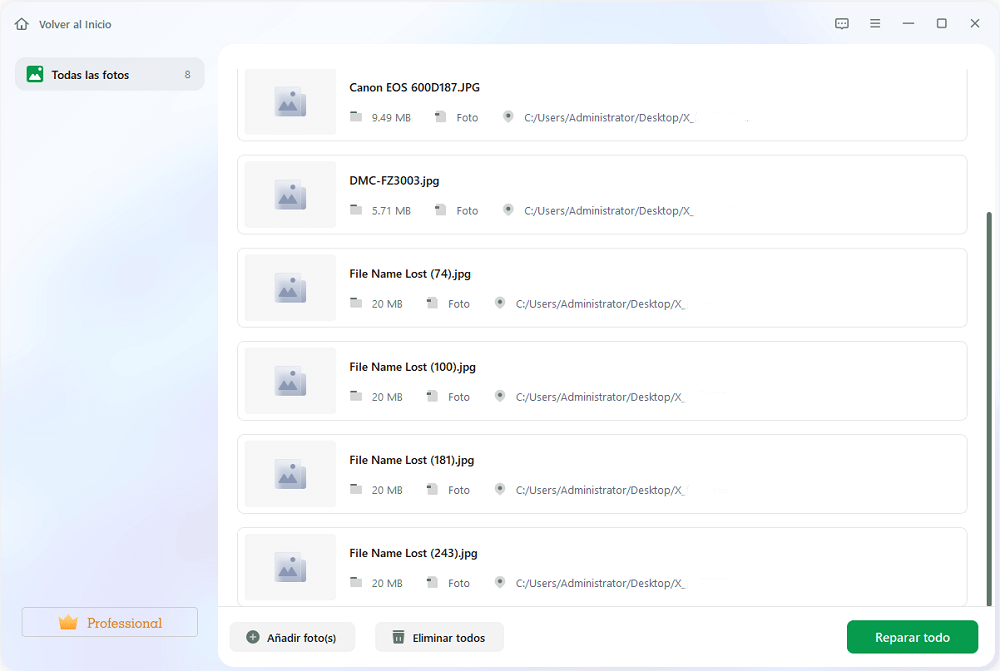
Paso 3. Puedes hacer clic en el icono del ojo para previsualizar las fotos y hacer clic en "Guardar" para guardar la foto seleccionada. Elige "Guardar todo(s)" para guardar todas las imágenes reparadas. Haz clic en "Ver ahora" para localizar la carpeta reparada.
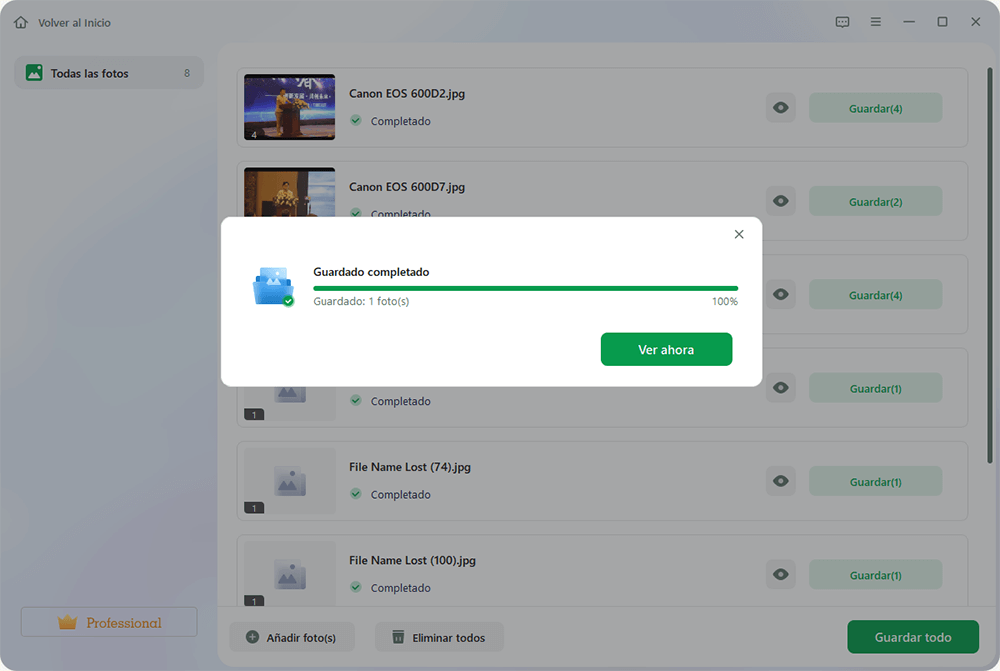
Después de esto, puedes intentar volver a abrir y utilizar los archivos PSD reparados en Adobe Photoshop. Si no quieres utilizar un software de reparación de archivos PSD de terceros, pasa a los siguientes métodos.
Método 3. Reparar archivo PSD desde AutoRecuperación
Si Photoshop se bloquea o se cierra bruscamente mientras estás trabajando en un documento, provocando que ese documento se corrompa, puedes realizar la recuperación de archivos corruptos de Photoshop con la función Recuperación automática.
Autoguardar en Photoshop guarda tu trabajo con una frecuencia fija. Una vez activado, tienes la posibilidad de reparar archivos de Photoshop corruptos y sin guardar.
Paso 1. Primero, comprueba si se ha activado accidentalmente la opción Guardar automáticamente. Abre la aplicación PS y haz clic en "Editar" en la barra de herramientas superior. Haz clic en "Preferencias > Manejo de archivos".
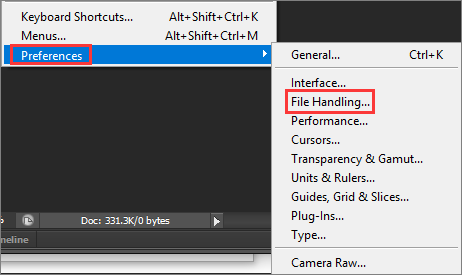
Paso 2. Marca la casilla "Guardar automáticamente la información de recuperación cada xx minutos".
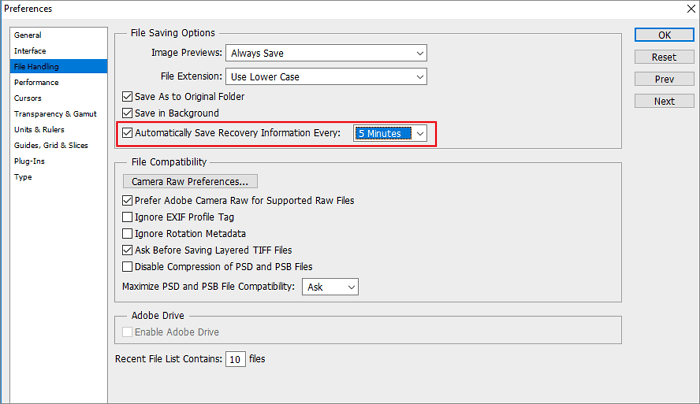
Paso 3. Después de esta configuración, puedes encontrar los archivos de autoguardado en:
C:/Users/UserName/AppData/Roaming/Adobe/AdobePhotoshopcc*year*/AutoRecover/
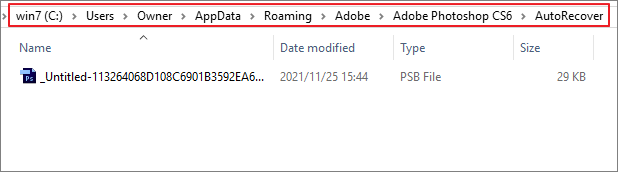
Paso 4. Selecciona la versión que necesitas para restaurar los archivos PSD dañados.
Método 4. Restaurar archivo PSD dañado desde archivos temporales
Si los archivos de Photoshop se han corrompido debido a una caída brusca de Adobe Photoshop o del sistema Windows, puedes intentar restaurar los archivos PSD corruptos utilizando los archivos temporales.
Paso 1. Ve a C:\Users\UserName\AppData\Local\Temp\ para abrir la carpeta de archivos temporales. O bien, puedes introducir %temp% en el cuadro de Búsqueda para abrir la carpeta Temp.
Paso 2. Encuentra los archivos temporales similares a tus archivos corruptos de Photoshop. Puedes ordenar los archivos temporales por orden cronológico para encontrar rápidamente los archivos PSD que desees.

Paso 3. Cambia la extensión del archivo .temp por .psd.
Paso 4. Abre y restaura los archivos de Photoshop.
Método 5. Reparar archivo PSD dañado desde la versión anterior
Otra forma útil de reparar archivos dañados de Photoshop es recuperar una versión anterior del mismo. Ten en cuenta que esta solución sólo funciona si tienes activada la función Historial de Archivos en Windows, que realiza copias de seguridad continuas de tus archivos personales.
Paso 1. Haz clic con el botón derecho del ratón en el archivo PSD dañado o corrupto y selecciona la opción "Restaurar versiones anteriores".

Paso 2. Busca una versión anterior del archivo PSD dañado o corrupto y selecciona "Restaurar".
Paso 3. Haz clic en "Restaurar" para confirmar el pedido.

Paso 4. Ejecuta Photoshop y abre de nuevo el archivo PSD restaurado. Haz clic en "Aceptar" cuando aparezca un mensaje advirtiendo de que faltan algunas capas de texto que contienen fuentes.
Paso 5. Comprueba todas las capas y remarca la parte perdida con capas y guárdalas como un nuevo archivo PSD.
Consejo adicional: Cómo reparar PSD dañados en Mac
Las cuatro soluciones anteriores sirven para reparar archivos dañados de Photoshop en Windows 10 o en el nuevo Windows 11. Consulta las siguientes guías para saber cómo reparar archivos PSD dañados en Mac con Time Machine.
Paso 1. Conecta el disco duro externo para la copia de seguridad a tu Mac. Ejecuta Time Machine.
Paso 2. De los archivos de copia de seguridad, busca los archivos recientes de Photoshop que necesitas restaurar.
Paso 3. Haz clic en "Restaurar" para recuperar los archivos corruptos de Photoshop en Mac.

Conclusión
Cuando los archivos de Photoshop se corrompen, hay algunas cosas que puedes hacer para repararlos. Prueba alguno de estos métodos. Aunque no se garantiza que sean eficaces al 100%, estas soluciones pueden salvar tu trabajo al permitirte acceder a la última versión de un documento.
Utiliza la herramienta de reparación de fotos de EaseUS para reparar archivos PSD dañados y un software de EaseUS para recuperar archivo PSD dañado. Estas herramientas competentes para recuperar y reparar documentos Word, Excel, PPT y PSD dañados, rotos y corruptos, así como fotos y vídeos de varios tipos.
Trustpilot Valoración 4,7
Descarga segura
Preguntas frecuentes sobre reparar archivos dañados PSD
Aquí tienes más consejos para solucionar problemas de reparación de archivos corruptos de Photoshop.
1. ¿Por qué están dañados mis archivos de Photoshop?
Si tu archivo PSD está gravemente dañado o corrupto, no podrás acceder a él ni abrirlo. Los archivos PSD pueden corromperse por muchas razones, entre ellas:
- 1. Corte brusco de electricidad
- 2. Caída del ordenador, del sistema o de Photoshop
- 3. Interferencias de complementos u otras aplicaciones
- 4. Mal funcionamiento humano
Cualquier corrupción o daño en el archivo PSD te impide abrirlo. Necesitas utilizar software de reparación de archivos PSD o soluciones de reparación de PSD para arreglar primero los PSD corruptos; después podrás abrir un archivo PSD.
2. ¿Cómo puedo reparar archivo PSD?
¿Cómo reparo un archivo PSD dañado? Hay cuatro formas posibles de ayudarte a reparar archivos dañados de Photoshop:
- 1. Recupera archivos PSD con el software de recuperación de archivos corruptos de Photoshop
- 2. Reparar archivos dañados desde AutoRecuperación
- 3. Restaurar PSD corruptos desde archivo .temp
- 4. Arreglar archivos de Photoshop con una versión anterior
Si ninguna de las dos cosas funciona, utiliza una herramienta profesional de reparación de PSD para restaurar el PSD de Adobe Photoshop.
3. ¿Cómo puedo reparar un archivo de Photoshop dañado online?
Puedes utilizar una herramienta fiable de reparación online de Adobe Photoshop para reparar archivos PSD dañados sin descargar ningún programa de escritorio. EaseUS Online Reparación de Fotos sería una gran elección. Estos son los pasos que debes seguir:
- Visita su web oficial y arrastra aquí tus archivos PSD corruptos, o haz clic en "Subir foto" para añadir fotos.
- Introduce una dirección de correo electrónico válida, haz clic en "Iniciar reparación" y espera pacientemente.
- Cuando finalice el proceso, introduce el código enviado por correo electrónico y haz clic en "Descargar foto".
4. ¿Qué programa abre un archivo PSD?
¿Cómo abrir un archivo PSD? Los mejores programas para abrir y editar archivos PSD son Adobe Photoshop y Adobe Photoshop Elements, así como CorelDRAW y la herramienta PaintShop Pro de Corel. Existen diferentes versiones de Photoshop que los usuarios pueden descargar. Otros programas de Adobe también pueden utilizar archivos PSD, como Adobe Illustrator, Adobe Premiere Pro y Adobe After Effects.
5. ¿Puedo abrir un archivo PSD sin Photoshop?
Puedes utilizar algunas alternativas de código abierto a Photoshop para abrir un archivo PSD. O puedes utilizar otro software comercial de edición de PSD para abrir y editar archivos PSD sin Photoshop.
Para una herramienta de código abierto, GIMP es una buena elección. Puede abrir archivos PSD e incluso conservar la información de las capas. Proporciona algunas funciones de modificación para editar archivos PSD. Si te interesa, puedes descargarlo y probarlo.
Sobre el autor
Con un interés en la redacción y la tecnología informática, Luna eligió trabajar como editora en EaseUS. Es una profesional de la recuperación de datos, restauración y copia de seguridad. Luna seguirá escribiendo y ayudándole a la gente a solucionar sus problemas.
Artículos Relacionados
-
[Solucionado] Recuperar PowerPoint no guardado con 4 soluciones
![Luis]() Luis
2025/09/23
Luis
2025/09/23 -
4 formas viables de solucionar el error "No se pudo encontrar este elemento"
![Pedro]() Pedro
2025/09/23
Pedro
2025/09/23
-
Recuperación de Archivo Excel 0 Bytes
![Pedro]() Pedro
2025/09/23
Pedro
2025/09/23 -
¿Cómo recuperar archivos de disco duro externo sin formato?
![Luna]() Luna
2025/09/23
Luna
2025/09/23
